同事给小编一个U盘,说不能打开,插在USB接口,导致电脑假死,几乎不无法操作,换另外一台电脑插上去也不行,故障依旧。U盘虽然不贵,但同事舍不得丢,希望小编帮忙修复。
小编拿到U盘,插在电脑上,果然无法读取,也打不开。
询问同事U盘上有无重要资料,同事告之可格式化。
征得同意后这下可以放心操作了。
U盘具体表现为:插在电脑USB接口后,在系统里有图标显示,无容量显示,用鼠标单击的时候,系统出现卡死,无反应。也无法用鼠标右键弹出格式化。系统其他界面可操作,不能正常格式化。尝试过chkdsk命令,直接无法运行。
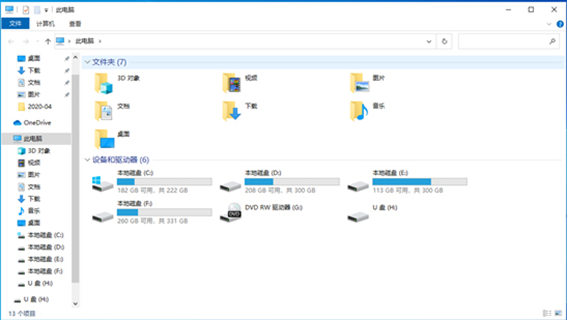
有问题的U盘
这种情况下,怎么办?肖哥尝试了下面这个方法。
具体操作步骤如下:
1、 从windows系统开始菜单,找到:运行>输入cmd并回车
2、 U盘在系统中的盘符是H,我们尝试输入format h: 强制格式化,会显示如下
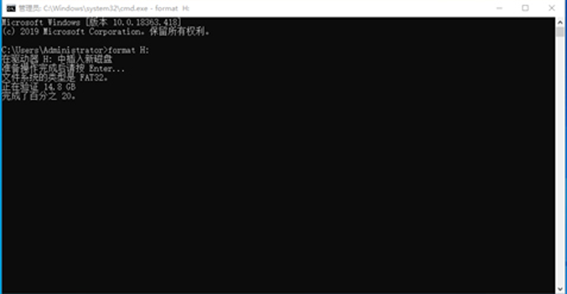
U盘修复中
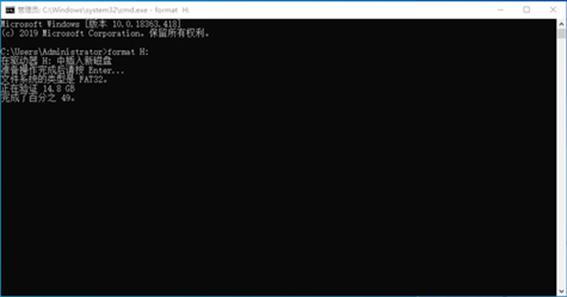
U盘修复中
3、 大约10分钟左右,命令执行完毕
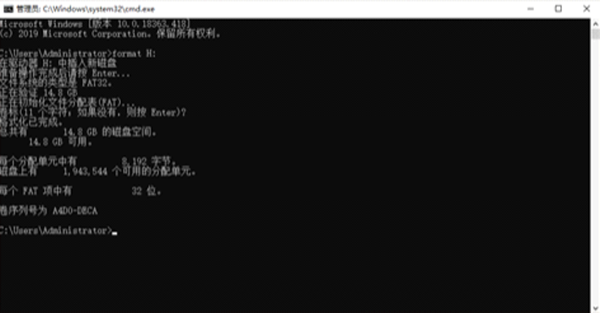
格式化完成
4、我们再次查看U盘,恢复正常。
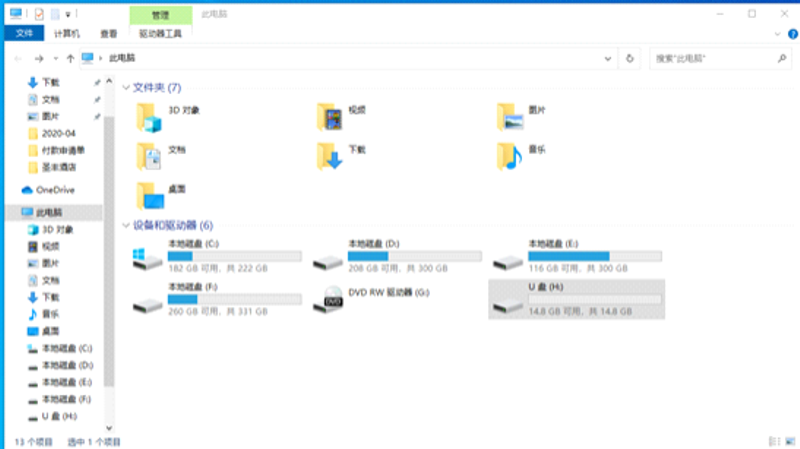
U盘修复完成,可正常访问
写在最后:
修复U盘前,一定要提前告知用户修复所存在的风险,避免造成不必要的麻烦。

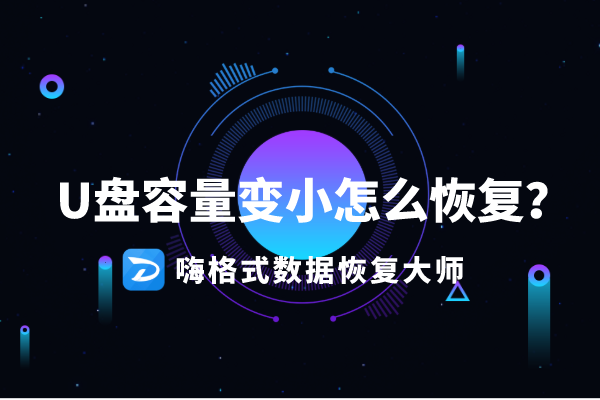


![RedHat服务器上[Errno 5] OSError: [Errno 2]的解决方法](https://img.pc-daily.com/uploads/allimg/4752/11135115c-0-lp.png)

